
ક્યારેક આવું બને છે કે ટાસ્કબારમાં અથવા Windows 10 પરિમાણો શોધ એક અથવા બીજા કારણ માટે કામ કરતું નથી. પદ્ધતિઓ વિશે પરિસ્થિતિ સુધારવા માટે - આ સૂચના પગલું દ્વારા પગલું. અપડેટ કરો: માઇક્રોસોફ્ટ વિન્ડોઝ 10 શોધ રીસેટ કરવા ખાસ સ્ક્રિપ્ટ રજૂ કરી છે, હું મુખ્યત્વે તે પ્રયાસ કરવા ભલામણ છે, અને જો તે કામ કરતું નથી પદ્ધતિઓને નીચે પ્રમાણે વર્ણવી વિન્ડોઝ 10 શોધ રીસેટ કરવા માટે કેવી રીતે.
નોકરી સુધારો ટાસ્કબાર શોધવા
અન્ય માર્ગો માટે પ્રક્રિયા સમસ્યા સુધારવા માટે પહેલાં, હું પ્રયત્ન ભલામણ બિલ્ટ-ઇન ઉપયોગિતા નિવારણના અને Windows 10 અનુક્રમિત - ઉપયોગિતા આપમેળે સેવાઓ રાજ્ય તમને જરૂર તપાસ કરશે, અને જો જરૂરી હોય, તેમને ગોઠવશે.
પદ્ધતિ એવી રીતે વર્ણવવામાં આવે છે કે તે સિસ્ટમ આઉટપુટ શરૂઆતથી વિન્ડોઝ 10 કોઇ આવૃત્તિમાં કામ કર્યું હતું.
- પ્રેસ વિન આર કીઓ (વિન - વિન્ડોઝ પ્રતીક સાથે કી), "ચલાવો" વિન્ડો કરો અને Enter દબાવો નિયંત્રણ દાખલ કરો, નિયંત્રણ પેનલ ખુલશે. ટોચ પર "જુઓ" બિંદુ અધિકાર "ચિહ્નો" પુટ, જો હોય "શ્રેણીઓ".
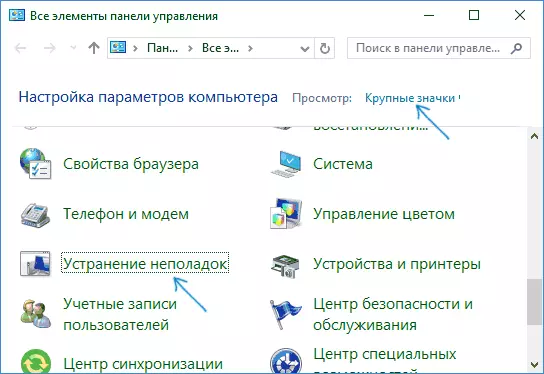
- મુશ્કેલીનિવારણ આઇટમ ખોલો, અને ડાબી બાજુએ મેનૂમાં, પસંદ કરો "બધી કેટેગરીઝ જુઓ."
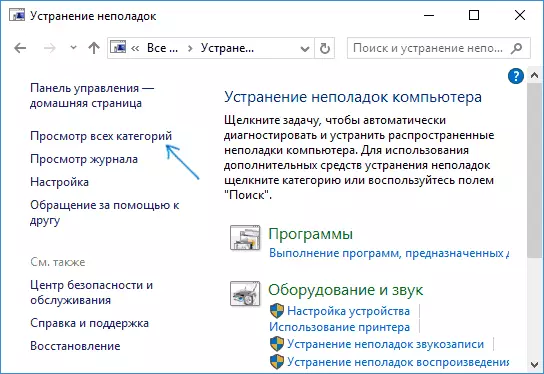
- "શોધ અને ઇન્ડેક્સિંગ" અને અનુસરવા મુશ્કેલીનિવારણ જાદુગર ના સૂચનો માટે મુશ્કેલીનિવારણ ચલાવો.
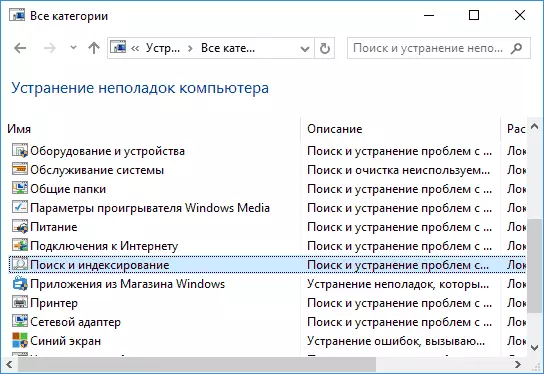
જાદુગર પૂર્ણ કરવા પર, તે અહેવાલ જો છે કે કેટલીક સમસ્યાઓ બહાર ફેંકાઈ ગયા હતા, પરંતુ શોધ નથી કામ કરે છે, કમ્પ્યુટર કે લેપટોપ પુનઃપ્રારંભ કરો અને ફરી તપાસો.
દૂર અને શોધ અનુક્રમણિકા પુનઃનિર્માણના
નીચેના માર્ગ કાઢી શકો છો અને વિન્ડોઝ 10 શોધ અનુક્રમણિકા પુનનિર્માણ કરવાનો છે પરંતુ તે પહેલાં તમે શરૂ કરો, હું નીચે પ્રમાણે કરો ભલામણ કરીએ છીએ.:
- પ્રેસ વિન આર કીઓ અને બદલામાં SERVICES.MSC
- ખાતરી કરો કે જે Windows શોધ સેવા ચાલી અને ચાલી રહ્યું છે તેની ખાતરી કરો. જો આ કિસ્સામાં, તેના પર ડબલ ક્લિક નથી, શરૂઆત પ્રકાર "આપમેળે" પર ચાલુ સુયોજનો લાગુ પડે છે, અને પછી સેવા ચલાવવા (તે સમસ્યા ઠીક કરી શકે છે).
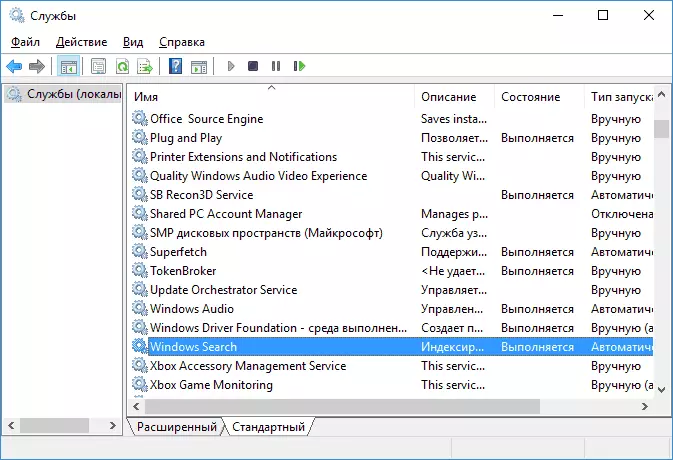
પછી તે પૂર્ણ કરવામાં આવી હતી, આ પગલાંઓ અનુસરો:
- (ઉદાહરણ તરીકે, વિન આર દબાવીને અને ઉપર વર્ણવ્યા નિયંત્રણ દાખલ કરીને) નિયંત્રણ પેનલ પર જાઓ.
- ઈન્ડેક્સ સેટિંગ્સ આઇટમ ખોલો.
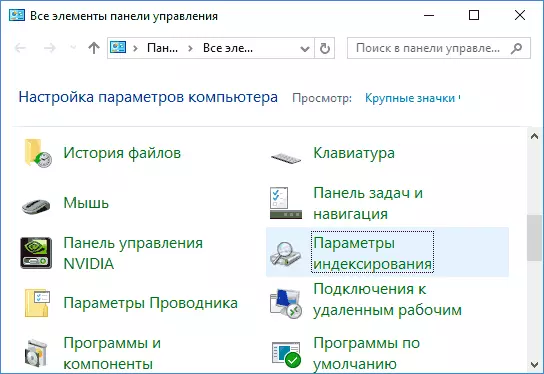
- જે વિંડો ખુલે છે, "ઉન્નત કરો" ક્લિક કરો, અને પછી મુશ્કેલીનિવારણ વિભાગમાં પુનઃનિર્માણ બટન ક્લિક કરો.
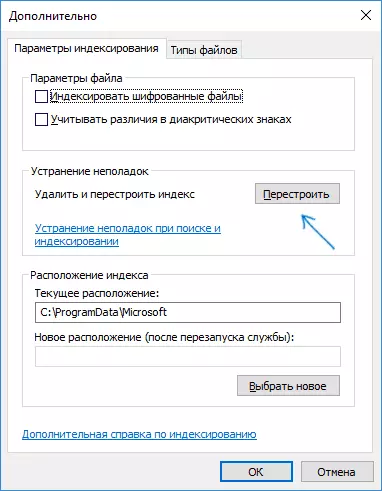
પ્રક્રિયા અંત સુધી રાહ જુઓ (શોધ ડિસ્ક વોલ્યુમ અને તેની સાથે કામ ઝડપ પર આધાર રાખીને, અમુક સમય માટે અનુપલબ્ધ હશે, પણ વિન્ડો કે જેમાં તમે "પુનઃનિર્માણ" બટન ક્લિક "ઉપર અટકી શકે છે") અને અડધા કલાક પછી, શોધ ફરીથી ઉપયોગ કરવાનો પ્રયાસ કરો.
નોંધ: નીચેની પદ્ધતિનો કિસ્સાઓ માટે વર્ણવેલ જ્યારે વિન્ડોઝ 10 "પરિમાણો માટે શોધ કાર્ય કામ કરતું નથી નથી, પરંતુ સમસ્યા હલ કરી શકો છો અને ટાસ્કબાર માં શોધી છે.
બિંગ સાથે સંકલન બંધ કરીને શોધ ફિક્સિંગ
આ પદ્ધતિ નીચેના લક્ષણો કેસ મદદ કરી શકે છે: તમે શોધ વિંડો ખુલે છે, પરંતુ જ્યારે તમે લખાણ દાખલ કરો તે દેખાતું નથી. ઉકેલ રજિસ્ટ્રી સંપાદકનો ઉપયોગ કરીને શક્ય છે. બિંગ સાથે નિષ્ક્રિય એકીકરણ કરવા માટે, નીચેના પગલાંઓ વાપરો:- regedit દાખલ કરો અને એન્ટર દબાવીને કીબોર્ડ પર વિન આર કીઓ દબાવીને રજિસ્ટ્રી એડિટર ચલાવો.
- RegistryhKey_current_user \ SOFTWARE \ Microsoft \ Windows \ CurrentVersion \ શોધ \ CurrentVersion \ શોધ પર જવા \
- પરિમાણ DWORD32 પણ (64 બિટ Windows 10) - રજિસ્ટ્રી એડિટર જમણી બાજુ, જમણી ક્લિક કરો અને બનાવો પસંદ કરો પર. પેરામીટર માટે BingSearchenablen નામ સુયોજિત કરો.
- આ પેરામીટર પહેલેથી હાજર છે અને તેના મૂલ્ય 0 (શૂન્ય) અલગ છે, તો તેના પર ડબલ ક્લિક કરો અને મૂલ્ય 0 સેટ કરો.
- રજિસ્ટ્રી એડિટર જમણી બાજુએ CortanaconSent પરિમાણ ડબલ-ક્લિક કરો, તે માટે કિંમત 0 સેટ કરો. પેરામીટર ગેરહાજરીમાં, તે (DWORD32) બનાવી શકો છો.
તે પછી, રજિસ્ટ્રી એડિટર બંધ કરો અને કમ્પ્યુટર કે લેપટોપ પુનઃશરૂ, કમાઇ જ જોઈએ.
જો શોધ વિન્ડોઝ 10 પરિમાણો માં કામ કરતું નથી શું કરવું
વિન્ડોઝ 10 અરજી અરજી તમે ઝડપથી ઇચ્છિત સિસ્ટમ સેટિંગ્સ શોધવા માટે પરવાનગી આપે છે કે જે તેની પોતાની શોધ ક્ષેત્ર છે અને ઘણી વાર તે ટાસ્કબાર (આ ઘટના મદદ અને ફરીથી શોધ અનુક્રમણિકા ઉપર વર્ણવ્યા અનુસાર કરી શકો છો માટે) પર શોધ અલગ કામ કાપી નાંખે.
એક કરેક્શન તરીકે નીચેની વિકલ્પ મોટે ભાગે કામગીરીની છે:
- , સરનામાં બારમાં વાહક અને સરનામાં બારમાં ઓપન બાદ શબ્દમાળા દાખલ% Localappdata% \ પેકેજો \ Windows.immersiveControlPanel_CW5N1H2TXYEWY \ Localstate અને પછી ENTER દબાવો.
- જો અનુક્રમિત ફોલ્ડર આ ફોલ્ડર હાજર છે, જમણી માઉસ બટન સાથે તેના પર ક્લિક કરો અને "ગુણધર્મો" પસંદ કરો (જો કોઈ હોય તો - પદ્ધતિ ફિટ નથી).
- જનરલ ટેબ પર, "અન્ય" બટન પર ક્લિક કરો.
- આગલી વિંડોમાં: જો "મંજૂરી આપો ઇન્ડેક્સ ફોલ્ડર સમાવિષ્ટો" નિષ્ક્રિય હોય, તો પછી તેના પર ચાલુ અને ક્લિક કરો "ઓકે". તે પહેલાથી જ સક્રિય કરેલ હોય, તો પછી, માર્ક દૂર "ઓકે" ક્લિક કરો, અને પછી વૈકલ્પિક લક્ષણો વિંડો પર પાછા, સામગ્રી ઇન્ડેક્સીંગ અને પ્રેસ "ઓકે" ચાલુ કરો.

પરિમાણો લાગુ થયા બાદ, જ્યારે શોધ સેવા સામગ્રી ઇન્ડેક્સીંગ ચલાવવા અને ચેક જો શોધ પરિમાણો માં હાંસલ કરી છે થોડી મિનિટો રાહ જુઓ.
વધારાની માહિતી
કેટલીક વધારાની માહિતી વિન્ડોઝ 10 સંદર્ભમાં ઉપયોગી હોઈ શકે છે કામ કરતું નથી.
- જો શોધ ફક્ત સ્ટાર્ટ મેનૂમાં ફક્ત પ્રોગ્રામ્સની શોધ કરતી નથી, તો {000000000000,000-00000000000000000000000000,000} vhey_local_machine \ સૉફ્ટવેર \ Microsoft \ Windows \ turnistversion \ Explorer \ foldertypes \ {ef87b4cb-f2ce-4785 -8658- 4ca6c63e38c6} \ TopViewsv રજિસ્ટ્રી એડિટર, 64-બીટ સિસ્ટમો, razdelaHKEY_LOCAL_MACHINE \ SOFTWARE \ Wow6432Node \ Microsoft \ Windows \ CurrentVersion \ એક્સપ્લોરર \ FolderTypes \ {ef87b4cb-f2ce-4785-8658-4ca6c63e38c6} \ topViews \ માટે જ પુનરાવર્તન { 00000000- 0000-0000-0000-0000000000}, અને પછી કોમ્પ્યુટર પુનઃશરૂ.
- કેટલીકવાર, જો શોધ ઉપરાંત, કાર્યક્રમો ખોટી રીતે કામ કરે છે (અથવા તેઓ શરૂ નથી) મદદ કરી શકો છો વિન્ડોઝ 10 કાર્યક્રમો મેન્યુઅલ કામ નથી.
- તમે નવા વિન્ડોઝ 10 વપરાશકર્તા બનાવવાનો પ્રયાસ કરી શકો છો અને આ એકાઉન્ટનો ઉપયોગ કરતી વખતે શોધ કાર્ય કરે છે કે નહીં તે તપાસો.
- જો પાછલા કિસ્સામાં, શોધ કમાતી નથી, તો તમે સિસ્ટમ ફાઇલોની અખંડિતતાને તપાસવાનો પ્રયાસ કરી શકો છો.
ઠીક છે, જો સૂચિત પદ્ધતિઓમાંથી કોઈ પણ મદદ કરે નહીં, તો તમે એક્સ્ટ્રીમ વિકલ્પનો ઉપાય કરી શકો છો - વિન્ડોઝ 10 ને મૂળ સ્થિતિમાં ફરીથી સેટ કરો (સાથે અથવા ડેટા બચત વિના).
